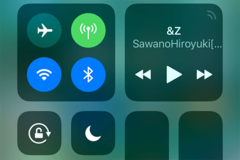ダークモード画面に「スマート反転」が追加!
スマートフォンの画面を黒基調に(暗く)する、いわゆる「ダークモード」が、iOS 11で大きく進化しました。iOS 10から加わった「色を反転」は、画面は黒基調になるものの、すべての画面が反転表示される仕様のため、カメラで撮った写真なども反転表示されてしまい実用的とは言えませんでした。
iOS 11で新たに加わったダークモードの新機能「スマート反転」は、画面の色は反転するものの、画像やメディア、もともと暗い色使いのアプリなどは反転されない仕様になりました。これにより反転表示時の違和感も大きく減り、これまであまり使われていなかったiPhoneのダークモードの実用性が大きく向上しました。
iOS 11で生まれ変わったダークモード、「スマート反転」([反転(スマート)]モード)をさっそく使ってみましょう!
1iPhoneの[設定]アプリを起動する
iPhoneのホーム画面で[設定]アイコンをタップして[設定]アプリを起動します。
2[設定]画面で[一般]を選択する
iPhoneの[設定]画面が表示されたら、画面を下方向にスクロールして[一般]をタップします。
3[一般]画面で[アクセシビリティ]を選択する
[一般]画面が表示されたら、画面を下方向にスクロールして[アクセシビリティ]をタップします。
4[アクセシビリティ]画面が表示された
[アクセシビリティ]画面が表示されたら、[ディスプレイ調整]をタップします。
5[ディスプレイ調整]画面が表示された
[ディスプレイ調整画面]画面が表示されたら、[色を反転]をタップします。
6[色を反転]画面が表示された
[色を反転]画面が表示されました。iOS 11で新たに加わったのが[反転(スマート)]です。従来の画面の反転表示はその下にある[反転(クラシック)]になります。ではさっそく[反転(スマート)]をタップしてオンにしてみましょう。
7[反転(スマート)]がオンになった
[反転(スマート)]がオンになりました。
以上で[反転(スマート)]をオンにする手順は完了です。続けて、[写真]アプリで写真を表示して[反転(スマート)]モードでの表示を確認してみましょう。
左は、iOS 11の新機能[反転(スマート)]モードで写真を表示した画面です。背景などの画面は反転表示しているものの、写真の表示は反転せず普通に見ることができますね。一方、右の画面は従来の[反転(クラシック)]モードで表示した写真です。写真も反転してしまっていることがわかります。
iOS 11の新機能[反転(スマート)]を使えば、このように写真などの表示を反転せずに、画面だけが反転表示されるので、ほぼ普段通りにiPhoneを使うことができます。覚えておくと便利なTipsです。


![iPhone(アイフォン、アイフォーン)のホーム画面にある[設定]アプリのアイコン](https://dekiru.net/upload_docs/img/20171019_f0101.png)
![iPhone(アイフォン、アイフォーン)の[設定]画面](https://dekiru.net/upload_docs/img/20171027_f0101.png)
![iPhone(アイフォン、アイフォーン)の[設定]→[一般]画面](https://dekiru.net/upload_docs/img/20171027_f0102.png)
![iPhone(アイフォン、アイフォーン)の[設定]→[一般]→[アクセシビリティ]画面](https://dekiru.net/upload_docs/img/20171027_f0103.png)
![iPhone(アイフォン、アイフォーン)の[設定]→[一般]→[アクセシビリティ]→[ディスプレイ調整]画面](https://dekiru.net/upload_docs/img/20171027_f0104.png)
![iPhone(アイフォン、アイフォーン)の[設定]→[一般]→[アクセシビリティ]→[ディスプレイ調整]→[色を反転]画面](https://dekiru.net/upload_docs/img/20171027_f0105.png)
![iPhone(アイフォン、アイフォーン)の[設定]→[一般]→[アクセシビリティ]→[ディスプレイ調整]→[色を反転]で[反転(スマート)]がオンになった画面](https://dekiru.net/upload_docs/img/20171027_f0106.png)
![iPhone(アイフォン、アイフォーン)の[反転(スマート)]モードと[反転(クラシック)]モードで写真を表示した比較](https://dekiru.net/upload_docs/img/20171027_f0107.png)